Assalamualaikum Warahmatullah Wabarakatuh
Pada beberapa kasus, password ini disarankan rutin diganti setiap 1 bulan demi meningkatkan keamanan. bahkan diperusahaan-perusahaan sudah lama diterapkan mengenai penggantian password secara berkala ini demi keamanan aset perusahaan.
Ok, langsung saja yaa.,berikut adalah cara lengkapnya.
Cara Pertama
- Klik "Start" kemudian klik picture dari user accounts
- Pilih "Change Your Password"
- Masukkan password lama, kemudian masukkan password baru dua kali. terakhir pilih/klik "Change Password"
Cara Kedua
- Klik "Start" atau logo windows, cari "CMD" kemudian klik kanan pada CMD dan pilih "Run As Administrator"
- Cek username dulu dengan memasukkan kata "net user" kemudian tekan Enter.
- Untuk mengganti password silahkan masukkan "net user (User Name) (Password Baru)
- Silahkan isi User name dengan user name milik saudara dan password baru sesuai selera.
- Terakhir adalah tekan Enter
Cara Ketiga
- Pada keyboard tekan "Ctrl"+"Alt"+"Delete"secara bersamaan, maka akan muncul tampilan baru. silahkan pilih "Change a password"
- Pada tahap ini, silahkan masukkan password lama dan password baru dua kali kemudian tekan Enter.
Ok, langsung saja kita ke TKP..selamat menyaksikan.
How to Change Password Windows 7 oleh awhy251
Kenapa dalam blog ini saya kebanyakan mencantumkan video tutorial, karena video tutorial ini lebih ampuh dalam memberikan pemahaan dari suatu materi dibandingkan dengan tulisan semata.
Jika dalam video tersebut masih ada yang kurang jelas, silahkan bertanya..
Salam



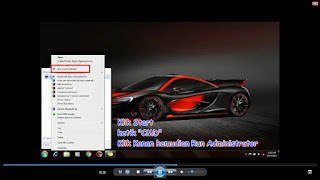





No comments:
Post a Comment